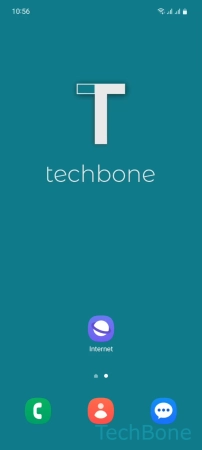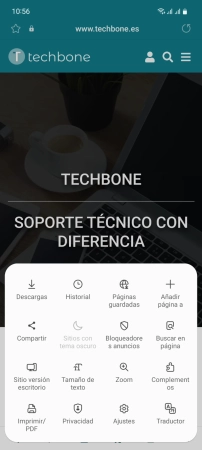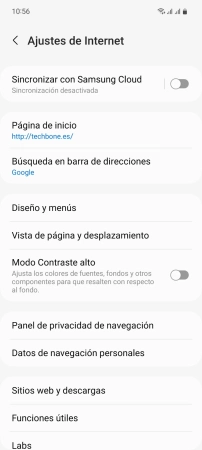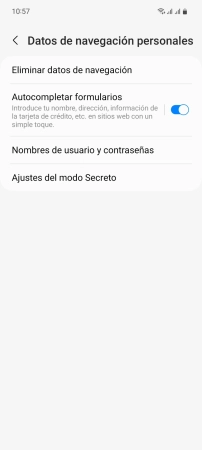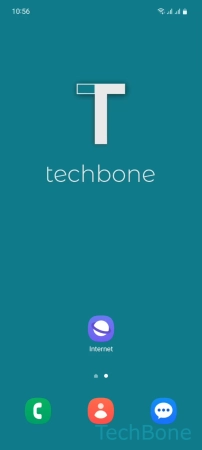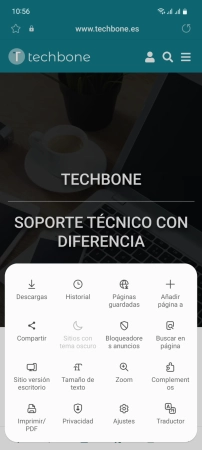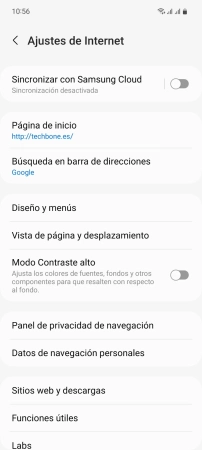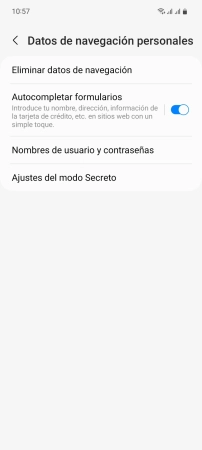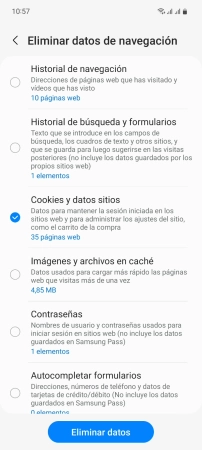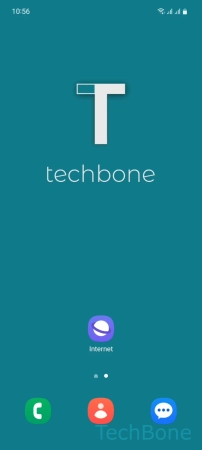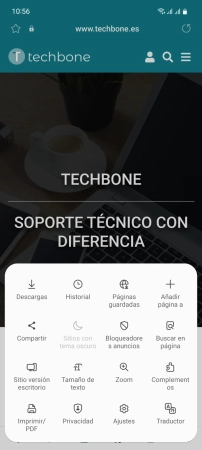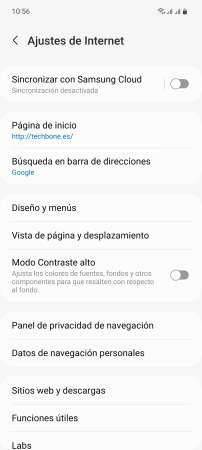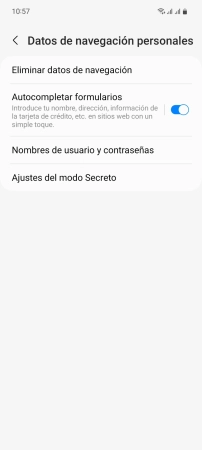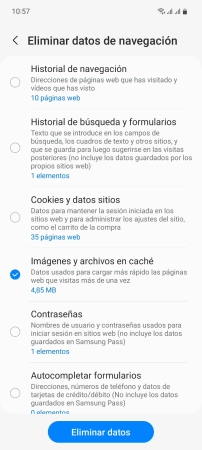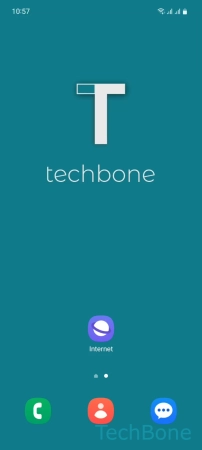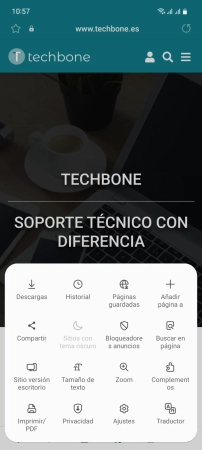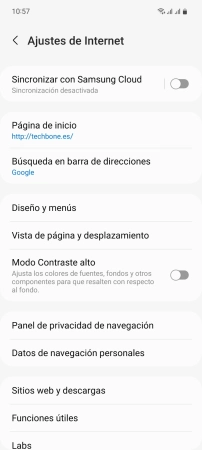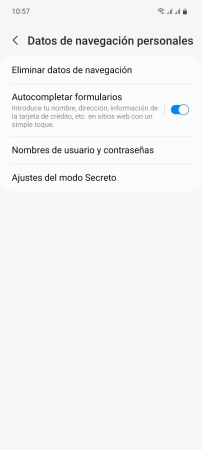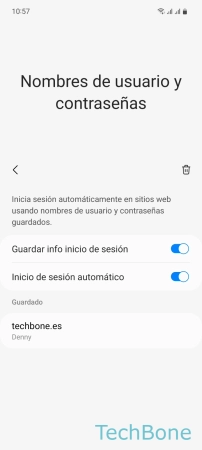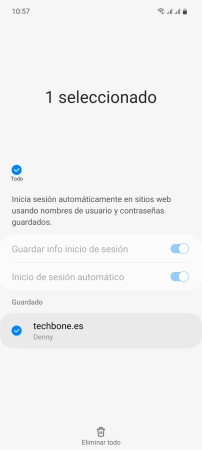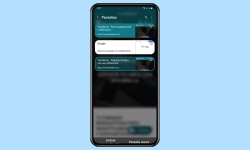Samsung - Borrar los Datos de Navegación
El usuario puede eliminar los datos de navegación en cualquier momento para aumentar la propia privacidad.
Escrito por Denny Krull · Última actualización el
Para evitar que otras personas rastreen los sitios web visitados, se puede borrar los datos almacenados en el navegador de Samsung. A continuación mostramos, por ejemplo, cómo borrar la caché del navegador o borrar el historial.
Además de proteger la privacidad, que aumenta al borrar los datos de navegación, también pueden producirse errores si la caché está sobrecargada. Aunque la caché del navegador de Internet de Samsung almacena todos los archivos temporales para acelerar la navegación, también tiene el inconveniente de que en algunos casos se almacenan archivos obsoletos, lo que puede provocar una visualización incorrecta de las páginas web o restricciones funcionales, por lo que de vez en cuando hay que vaciar manualmente la caché del navegador.
Borrar Historial
Todos los sitios web visitados se guardan en el historial de navegación para poder volver a visitar un sitio y no tener que recordar la dirección de Internet o la URL.
Para proteger la privacidad y evitar que otras personas vean el historial de navegación y las páginas web visitadas, éste puede borrarse en cualquier momento.
Al borrar el historial de navegación, se puede borrar todo el historial de páginas web visitadas o entradas individuales.
Nota: Las páginas web visitadas durante el modo secreto (modo incógnito) no se guardan en el historial.
Borrar Cookies
Las cookies se utilizan para guardar diferente información en el navegador y es necesario aceptarlo al visitar los distintos sitios web para poder reconocer a los visitantes que vuelven y, por ejemplo, se introducen automáticamente los datos de inicio de sesión o el nombre de usuario.
Aunque las cookies pueden mejorar la funcionalidad de un sitio web, también se utilizan para la controvertida publicidad personalizada, por lo que pueden eliminarse en cualquier momento en el navegador de Internet de Samsung.
Nota: Después de eliminar las cookies, es posible que hay que rellenar de nuevo los formularios web o volver a introducir los datos de inicio de sesión.
Borrar Caché
Los datos y archivos se almacenan temporalmente en la memoria caché del navegador de Internet de Samsung para poder cargar rápidamente un sitio web cuando se vuelve a visitarlo.
Además, esto reduce el consumo de datos porque, por ejemplo, no hay que volver a descargar las imágenes o fotos.
Borrar Datos de Acceso Guardados
En el navegador de Samsung, el usuario puede estabelcer que se guarden automáticamente los datos de inicio de sesión, como el nombre de usuario y la contraseña, para poder iniciar sesión automáticamente cuando vuelva a visitar un sitio web.
Si no se desea el inicio de sesión automático, se puede gestionar o eliminar los datos correspondientes individualmente en cualquier momento.
Preguntas más frecuentes (FAQ)
¿Cómo borrar el historial de navegación?
Para proteger la privacidad, se puede borrar el historial de sitios web visitados en el navegador de Internet de Samsung. Al borrar el historial de navegación, el usuario puede eliminar entradas de sitios web individuales o todas a la vez.
¿Qué se almacena en la caché del navegador?
La caché del navegador en el dispositivo Samsung guarda datos o archivos temporales de sitios web para no tener que descargarlos cuando se vuelve a visitar una página web, lo que puede acelerar la navegación por Internet.